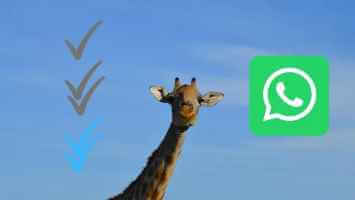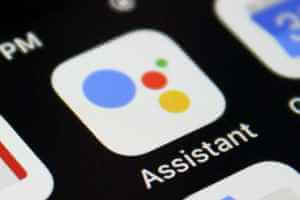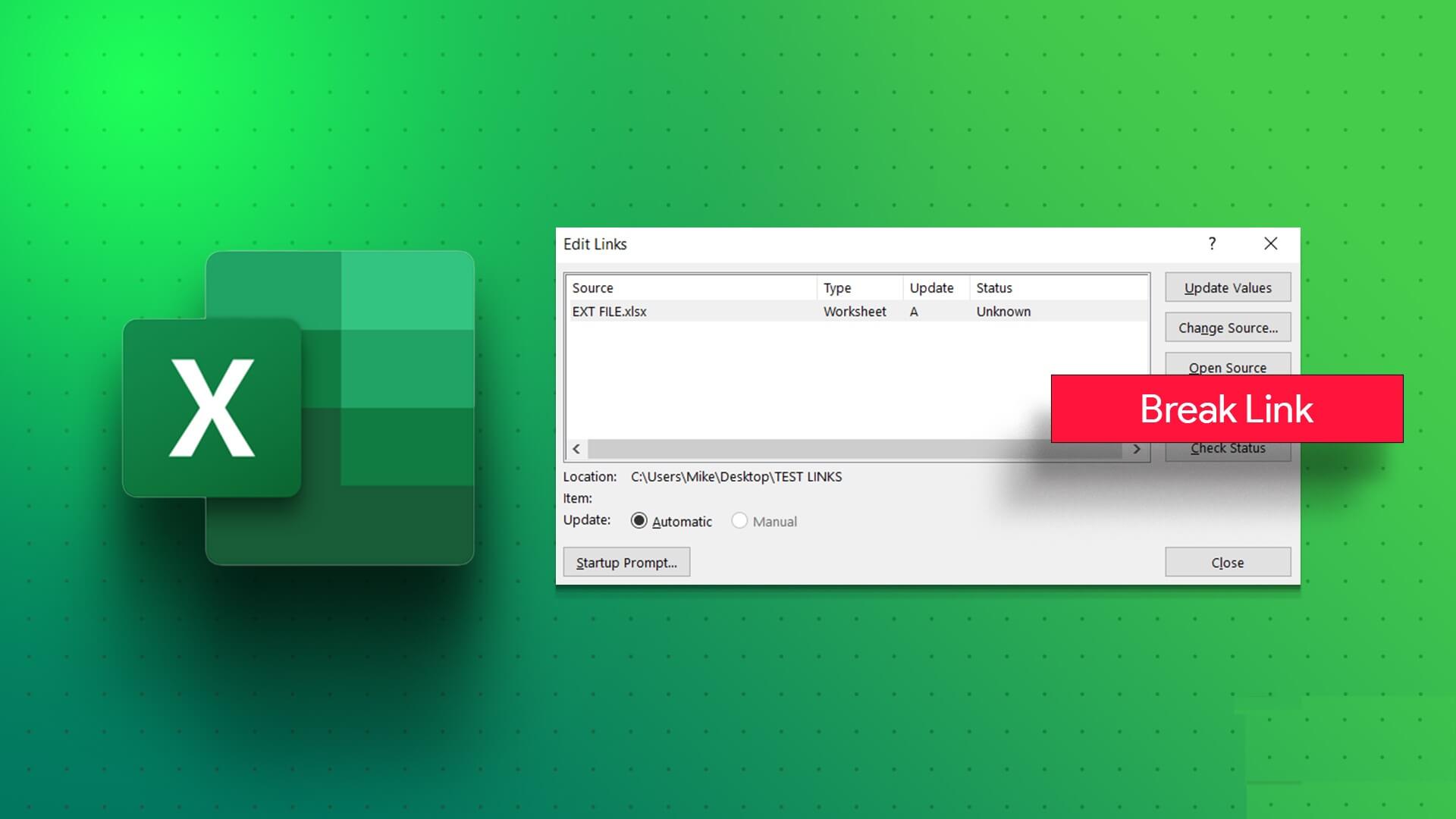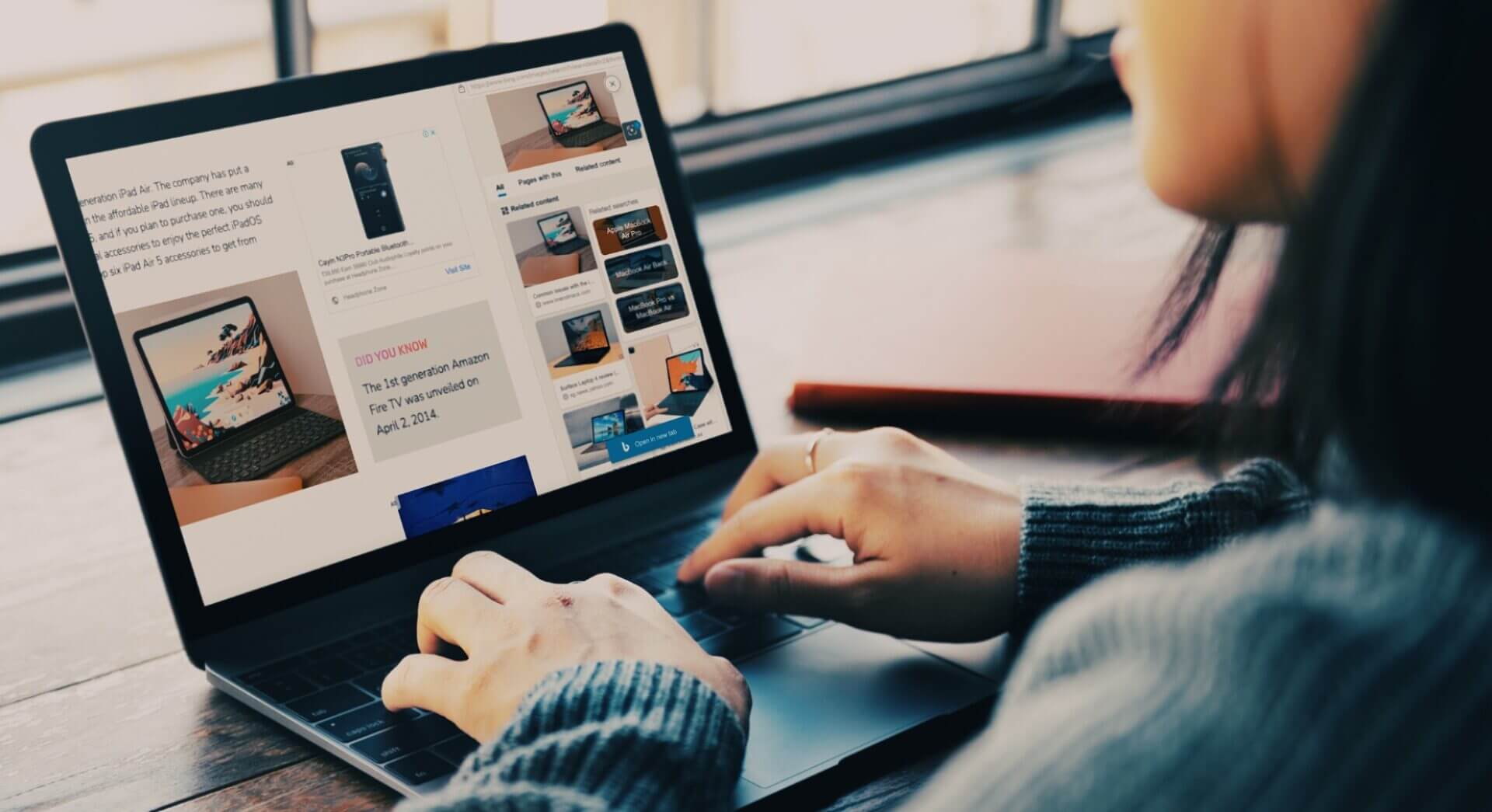La première chose que vous devez savoir est exactement ce que c'est Slack. Bien , Slack C'est une application message Il est utilisé pour les entreprises et est utilisé par les organisations en général. Il connecte les personnes sur le lieu de travail pour obtenir les informations dont ils ont besoin, et cela change Slack Comment les organisations communiquent. j'ai Slack Des espaces dédiés appelés canaux, et lorsque le travail est organisé dans ces canaux, il est facile d'accéder à l'information à partir de ces canaux, et cela aide également à partager l'information au sein de l'organisation de manière disciplinée. Donc, si vous êtes nouveau à Slack Et vous voulez en savoir plus sur ses fonctionnalités telles que l'analyse des canaux Slack ou ce que c'est Panneau de commande Slack Analytics et ses utilisations, alors vous êtes au bon endroit. Ce guide vous aidera à comprendre Slack.
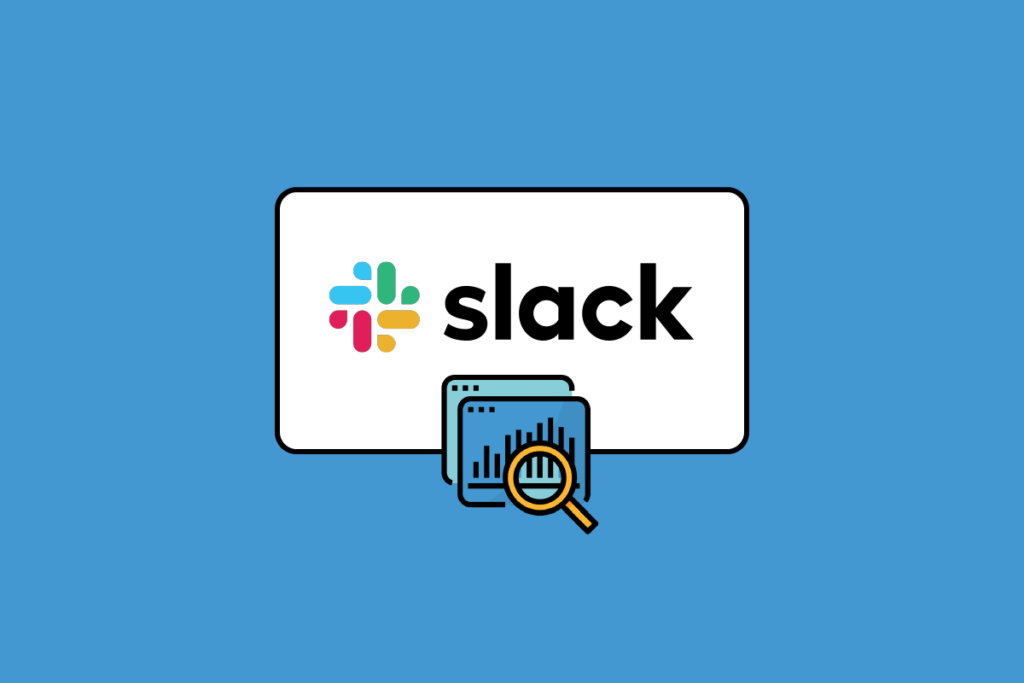
Qu'est-ce que Slack Channel Analytics ?
Vous savez maintenant que Slack est une application de messagerie, mais vous vous demandez peut-être ce qu'est l'analyse des canaux Slack. Alors, ne perdons pas plus de temps et dirigeons-nous directement vers Slack, ses analyses de canaux et son utilité. Slack est disponible sur des plates-formes telles que Windows, macOS, Android et iOS.
L'analyse est une analyse systématique qui utilise diverses informations pour identifier un modèle et sa signification dans les données. Et Slack dispose d'un outil d'analyse qui vous aide à mieux comprendre votre organisation. Il y a trois sections analytiques :
- La section de présentation comprend des analyses sur le temps que les utilisateurs passent sur le serveur Slack, le nombre de messages envoyés en fonction de la plage de données sélectionnée, le nombre d'applications installées, ainsi que la quantité de stockage de fichiers utilisée. La section Membres actifs vous indiquera quand les utilisateurs ont activé leurs comptes. Cette fenêtre vous aide à afficher toutes vos analyses de base et vous pouvez vérifier si vous manquez de stockage de fichiers afin de pouvoir mettre à niveau votre abonnement si nécessaire.
- La section Canaux affiche des analyses pour chaque canal que vous avez créé sur votre serveur. Dans cette section, vous pouvez sélectionner et supprimer tous les canaux inutilisés. Vous pouvez vérifier le nombre total de membres de la chaîne, la date de la dernière activité et la date de création de la chaîne. Avec cette information, vous saurez quelle chaîne travaille activement et a un grand nombre d'adhésions. En fonction de toutes les données, vous pouvez supprimer ou modifier les canaux.
- La section Membres fournit une liste des utilisateurs qui ont été ajoutés à Slack. Ici, vous ne pouvez pas modifier, supprimer ou ajouter des comptes d'utilisateurs dans cette section. Cet outil d'analyse sert strictement à montrer le nombre d'utilisateurs qui ont accès à votre serveur.
Ce sont donc les fonctionnalités et les options que vous obtiendrez sur l'outil d'analyse de canal Slack et elles sont très utiles pour obtenir les bonnes informations pour votre organisation.
Qu'est-ce que le tableau de bord Slack Analytics ?
Le tableau de bord Slack Analytics fournit des informations et des aperçus sur la façon dont votre organisation utilise Slack. Dans le tableau de bord d'analyse de Slack, vous trouverez trois types d'analyse : aperçu de l'espace de travail, analyse des canaux et analyse des membres. Toutes les sections de ces outils d'analyse et leurs principales utilisations ont déjà été abordées dans la section ci-dessus. Le tableau de bord Slack Analytics permet de surveiller et d'analyser les données dans les domaines clés de votre organisation.
Les propriétaires d'espace de travail peuvent limiter l'accès des utilisateurs au tableau de bord d'analyse aux propriétaires et aux administrateurs uniquement. Les analyses et les informations dont vous disposez dépendent de votre plan d'abonnement. Comme il existe trois plans d'abonnement à votre disposition, à savoir le plan gratuit, le plan Pro, Business + et le plan Enterprise Grid. Vous obtiendrez toutes les informations sur chaque chaîne publique de votre espace de travail, les mesures clés, les informations sur le nombre de membres, ainsi que sur votre abonnement avec le tableau de bord d'analyse Slack.
Qu'est-ce que Slack Private Channel Analytics ?
Comme il existe des plans d'abonnement qui offrent diverses fonctionnalités et informations. Il existe un outil appelé Channel Manager qui aide à gérer les autorisations de canal, mais cette fonctionnalité n'est disponible que pour les utilisateurs payants qui ont un abonnement à des plans comme Pro, Business + et Enterprise Grid.
L'analyse des canaux privés Slack est l'endroit où le propriétaire de l'organisation utilisant l'outil de gestion des canaux peut gérer l'accessibilité de chaque canal comme public ou privé. Par conséquent, si la chaîne est privée, aucun utilisateur régulier n'aura accès aux statistiques et aux analyses de la chaîne. Pour définir les autorisations de gestion des canaux, vous pouvez suivre les étapes mentionnées ci-dessous :
1. Ouvrir une application Mou
2. Cliquez sur un nom ton organisation Dans le coin supérieur gauche de l'écran.
3. Sélectionner Paramètres et organisation Dans la liste, puis cliquez sur Paramètres d'entreprise.
4. Cliquez "Paramètres" Dans la barre latérale gauche.
5. Sélectionner La gestion chaîne.
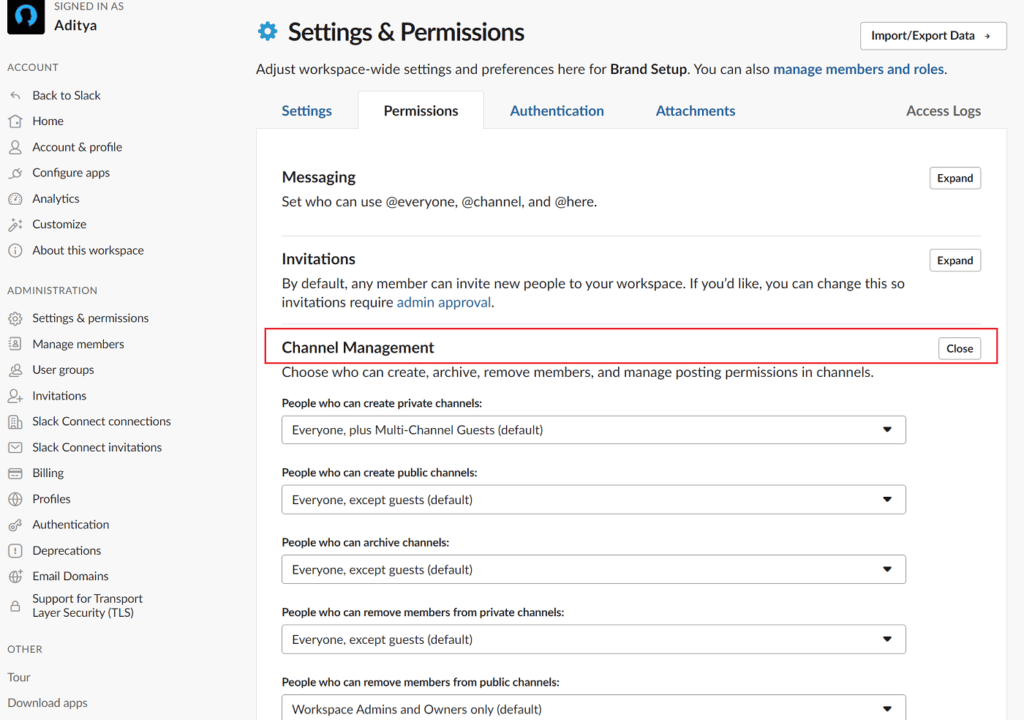
6. Cliquez "Modifier" à côté de la chaîne pour gérer son autorisation.
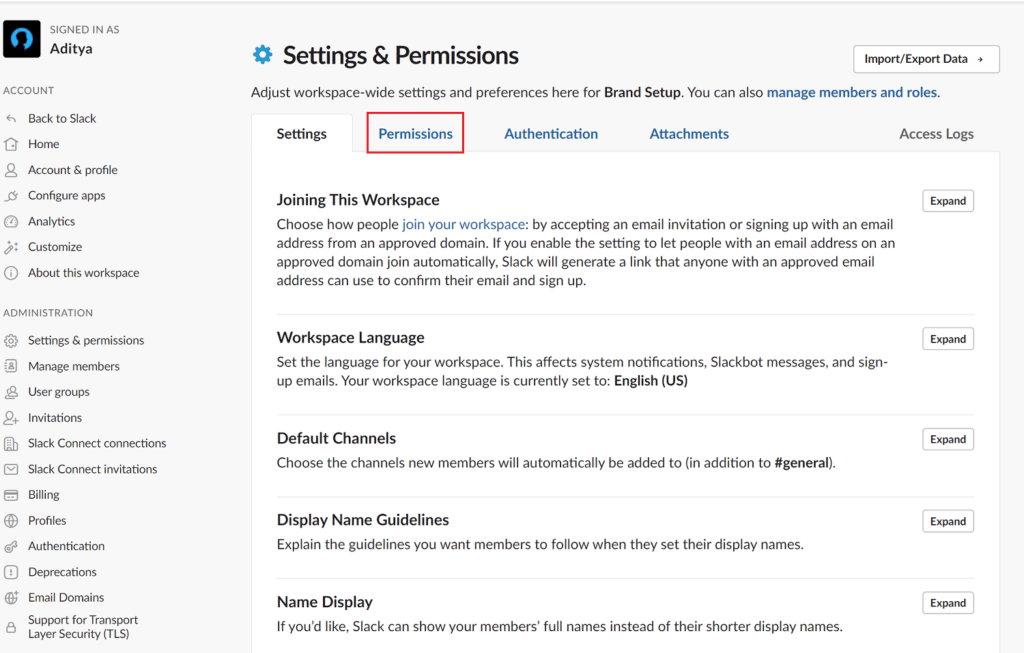
7. Sélectionner Vos préférences et sélectionnez Enregistrer le paramètre.
Comment afficher une chaîne Slack Analytics ?
Le tableau de bord Slack Channel Analytics propose trois ensembles d'analyses, une vue d'ensemble de l'organisation, des analyses de canaux et des analyses de membres. L'analyse des canaux fournit des informations sur chaque canal public et privé de votre serveur, tandis que l'accès à certains canaux peut être limité à des utilisateurs spécifiques par les propriétaires d'espace de travail. Tous les canaux incluront des analyses de base. Pour afficher Slack pour l'analyse des canaux, voici les étapes :
1. Cliquez sur un nom ton organisation En haut à gauche.
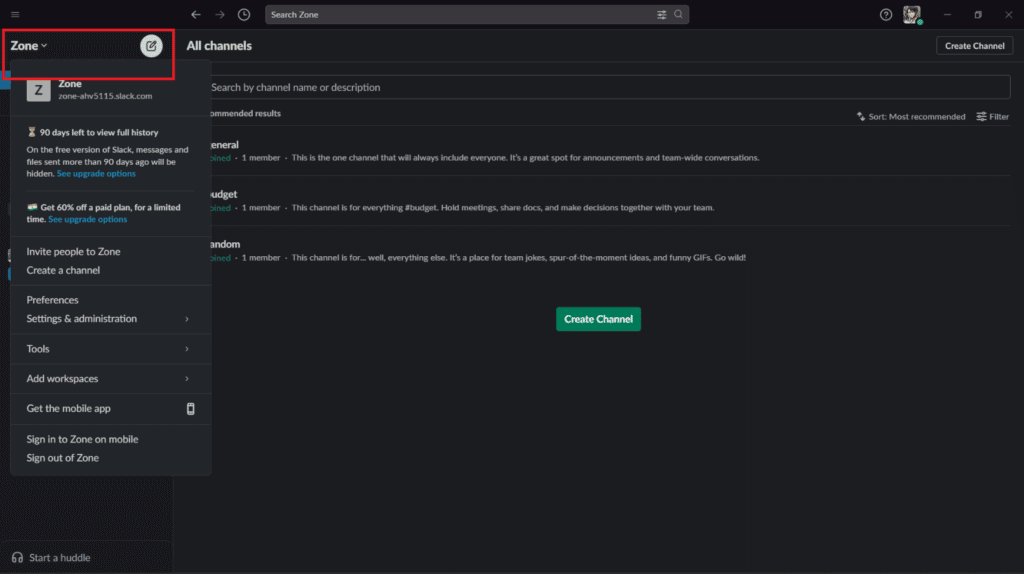
2. Cliquez Des outils , Puis sélectionnez Analytique.
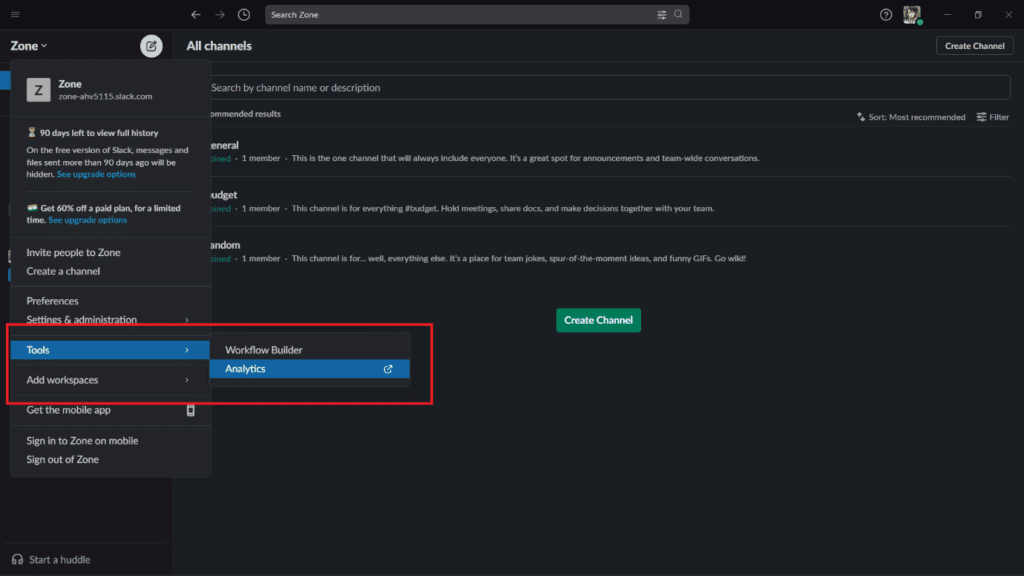
3. Une page s'ouvrira Analyse , contenant les trois analyses.
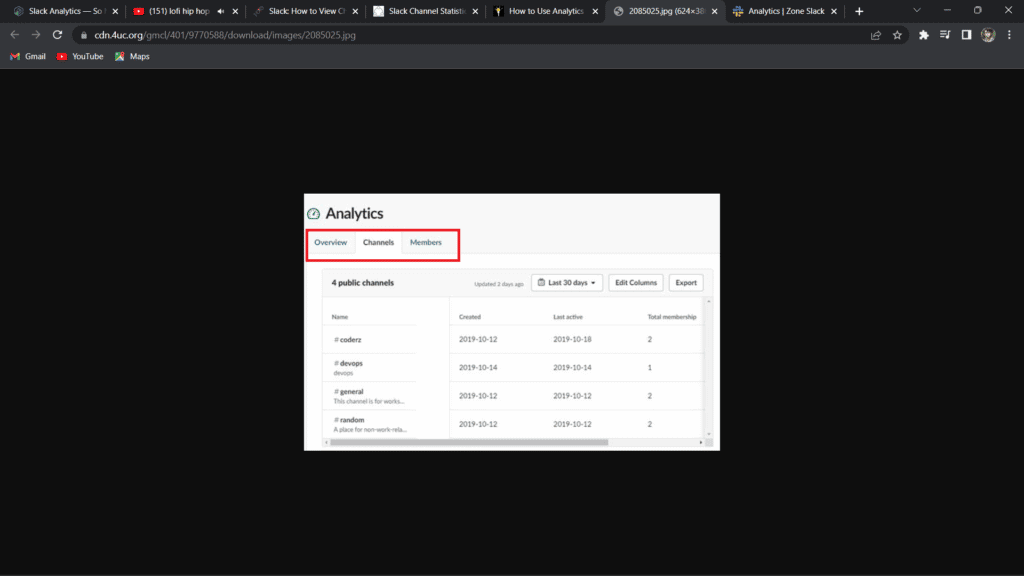
Basculez vers l'onglet de la chaîne pour afficher les analyses de la chaîne. Vous pourrez voir la date de création du canal, la date à laquelle le canal a été actif pour la dernière fois, le nombre total de messages publiés et le nombre total de membres dans le canal.
Foire aux questions (FAQ)
Q 1. Pouvez-vous voir qui a regardé la chaîne Slack ?
réponse. Lors de l'affichage de votre activité Message, les propriétaires d'organisation, les administrateurs et les membres autorisés peuvent voir combien de personnes ont envoyé un message dans Slack.
Q2. Comment puis-je voir l'activité des utilisateurs dans Slack ?
réponse. Pour voir toutes les activités des utilisateurs et gérer leurs sessions d'enregistrement Entrée
1. Cliquez sur le nom de l'espace de travail.
2. Sélectionnez Paramètres et gestion.
3. Sélectionnez Paramètres de l'espace de travail.
4. Cliquez sur Journaux d'accès à droite.
Q3. Quelle est la chaîne ?
réponse. Slack organise les messages et les conversations dans des espaces dédiés appelés canaux. Il existe deux types de chaînes, publiques et privées selon leur accessibilité. Les canaux peuvent être utiles pour l'organisation et la clarté du travail, car les équipes ou les personnes peuvent partager des idées et des informations.
Q4. Comment déterminez-vous le statut et la disponibilité de Slack ?
réponse. Pour définir votre statut Slack :
1. Depuis votre bureau, cliquez sur votre photo de profil en haut à droite.
2. Cliquez sur le champ Mettre à jour votre statut.
3. Entrez un statut et sélectionnez un emoji ou choisissez l'option de statut suggéré.
4. Cliquez sur Effacer après pour choisir quand effacer votre statut. Si vous le souhaitez, cochez la case à côté de Suspendre les notifications Pour désactiver les notifications jusqu'à ce que votre statut soit effacé.
5. Cliquez sur Enregistrer.
Nous espérons que cet article vous a guidé vers ce qu'est Slack Channel Analytics. Si vous avez des questions ou des suggestions, n'hésitez pas à les laisser dans la section des commentaires ci-dessous.